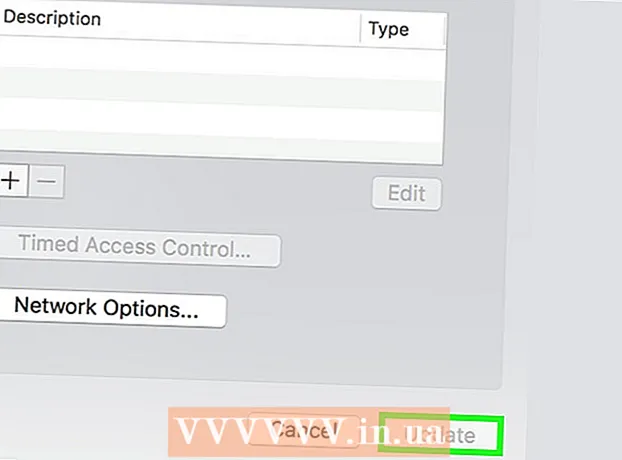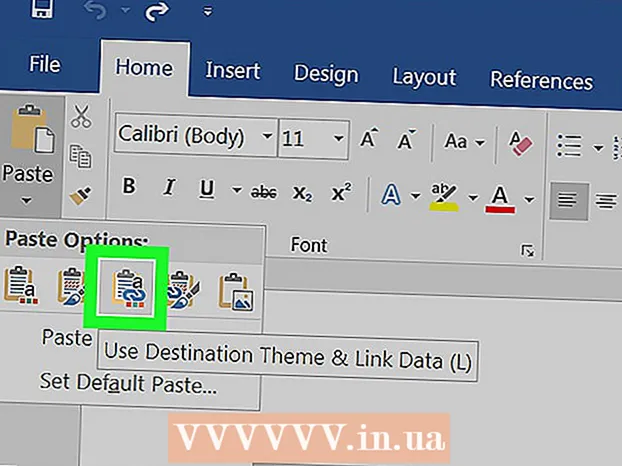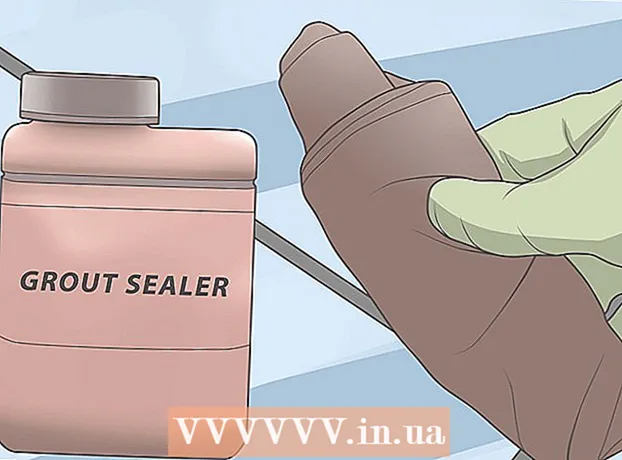작가:
Christy White
창조 날짜:
9 할 수있다 2021
업데이트 날짜:
1 칠월 2024

콘텐츠
스크린 샷은 사물을 추적하거나 다른 사람에게 컴퓨터의 문제를 보여줄 수있는 이상적인 방법입니다. 다행히 스크린 샷을 찍는 것은 아주 쉽습니다. 이 문서의 단계에 따라 스크린 샷을 찍고 편집합니다.
단계로
 사진을 찍으려는 파일이나 프로그램을 엽니 다. 스크린 샷을 찍으면 현재 화면에있는 모든 것이 캡처됩니다. 데스크톱, 브라우저, 게임 또는 모든 프로그램에서 사진을 찍을 수 있습니다.
사진을 찍으려는 파일이나 프로그램을 엽니 다. 스크린 샷을 찍으면 현재 화면에있는 모든 것이 캡처됩니다. 데스크톱, 브라우저, 게임 또는 모든 프로그램에서 사진을 찍을 수 있습니다.  스크린 샷을 찍습니다. 지금 화면에있는 것을 사진으로 찍으려면 PrtScn 버튼을 누르십시오. 이제 사진이 클립 보드에 자동으로 저장됩니다.
스크린 샷을 찍습니다. 지금 화면에있는 것을 사진으로 찍으려면 PrtScn 버튼을 누르십시오. 이제 사진이 클립 보드에 자동으로 저장됩니다. - 스크린 샷을 찍은 다음 다른 사람과 공유하는 경우 해당 사람이 전체 화면을 볼 수 있다는 점에 유의하세요. 개인 데이터 등이 스크린 샷에 표시되지 않도록하십시오.
 사진 편집 프로그램에 이미지를 붙여 넣습니다. 사진을 편집하는 데 사용할 수있는 그림판 또는 기타 소프트웨어를 엽니 다. 그런 다음 Ctrl + V를 눌러 스크린 샷을 프로그램에 붙여 넣습니다. 이제 이미지가 화면에 나타납니다.
사진 편집 프로그램에 이미지를 붙여 넣습니다. 사진을 편집하는 데 사용할 수있는 그림판 또는 기타 소프트웨어를 엽니 다. 그런 다음 Ctrl + V를 눌러 스크린 샷을 프로그램에 붙여 넣습니다. 이제 이미지가 화면에 나타납니다. - 이미지는 스크린 샷을 찍었을 때의 화면 해상도와 같은 크기입니다. 예를 들어 데스크톱이 1920x1080으로 설정되어 있고 1280x720으로 게임을 플레이하면서 스크린 샷을 찍으면 스크린 샷의 해상도는 1280x720이됩니다.
 이미지를 편집하십시오. 스크린 샷을 그림판에 붙여 넣으면 원하는대로 편집 할 수 있습니다. 스크린 샷을 공유하려는 경우 다음 편집 방법이 유용 할 수 있습니다.
이미지를 편집하십시오. 스크린 샷을 그림판에 붙여 넣으면 원하는대로 편집 할 수 있습니다. 스크린 샷을 공유하려는 경우 다음 편집 방법이 유용 할 수 있습니다. - 이미지의 가장자리를 안쪽으로 끌어 이미지를자를 수 있습니다.
- 스크린 샷의 중요한 부분은 주변에 선을 그려서 돋보이게합니다. 선을 그리기 전에 선이 선명하게 보이도록 눈에 띄는 색상을 설정하십시오.
- 화면 상단의 버튼을 사용하여 이미지에 원이나 직사각형을 배치 할 수도 있습니다.
- 텍스트 도구를 사용하여 스크린 샷에 텍스트를 추가합니다. 예를 들어 캡션을 배치하고 화면에서 일어나는 일을 설명 할 수 있습니다.
 이미지를 저장하십시오. 그림판은 이미지를 비트 맵 (.bmp)으로 자동 저장합니다. 이렇게하면 이미지의 품질이 유지되지만 파일이 커질 수 있습니다. 파일을 공유하려면 형식을 JPEG (.webp)로 변경하는 것이 가장 좋습니다. 이렇게하려면 파일을 클릭하고 다른 이름으로 저장 ...을 선택한 다음 파일 이름을 입력하고 옵션 목록에서 JPEG를 선택합니다.
이미지를 저장하십시오. 그림판은 이미지를 비트 맵 (.bmp)으로 자동 저장합니다. 이렇게하면 이미지의 품질이 유지되지만 파일이 커질 수 있습니다. 파일을 공유하려면 형식을 JPEG (.webp)로 변경하는 것이 가장 좋습니다. 이렇게하려면 파일을 클릭하고 다른 이름으로 저장 ...을 선택한 다음 파일 이름을 입력하고 옵션 목록에서 JPEG를 선택합니다. - 다양한 형식으로 이미지를 저장할 수 있습니다. 이미지의 품질은 형식에 따라 다릅니다.